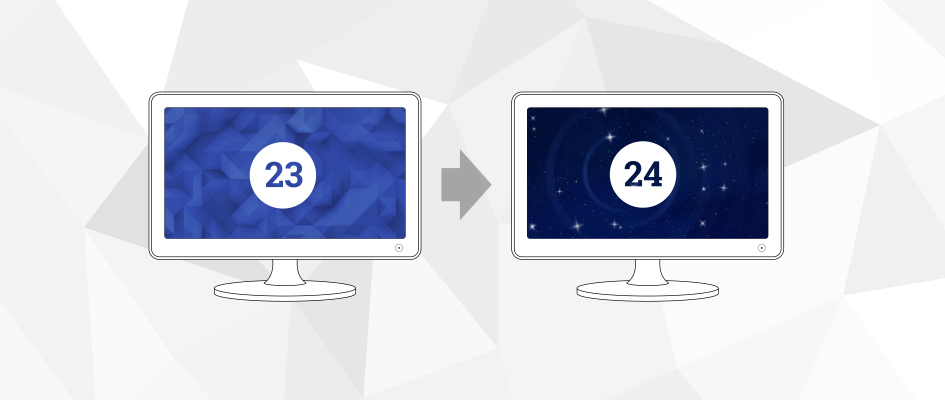
Fedora 24 ya está disponible y todo lo que probablemente pase, es que actualicemos mediante conexión a Internet, ya que este proceso actualizará todos los paquetes y buscará las dependencias de los mismos.
El método a utilizar es mediante el plugin de actualización DNF. Este método es la forma recomendada y apoyada para actualizar desde Fedora 23 a Fedora 24. El uso de este plugin hará que la actualización a Fedora 24 sea simple y fácil.
Paso 1: Actualización de software y copias de seguridad de su sistema
Antes de hacer algo, asegúrarse de hacer una copia de seguridad de su sistema antes de continuar, o más bien dicho de los datos que nos sean importantes.
Para actualizar el software, el uso del software de GNOME o introduzca el siguiente comando en un terminal.
$ sudo dnf upgrade --refresh
Paso 2: Instalar el plugin DNF
$ sudo dnf install dnf-plugin-system-upgrade
Además de instalar el plugin de DNF para la actualización, es recomendable deshabilitar los repositorios no oficiales para Fedora.
Nota: Al deshabilitar los repositorios en Fedora 23 antes de actualizar, ocasionará que estos no se actualicen incluso aunque ya estén disponibles para Fedora 24.
Para solucionar esto, lo que pueden hacer al finalizar la actualización, es habilitarlos de nuevo y actualizar los paquetes con sudo dnf -y update, para que los paquetes instalados con repositorios no oficiales de fedora se actualicen a la versión más reciente.
Los repositorios no oficiales más utilizados son:
- Google Chrome
- VirtualBox
- RPMfusion
- Third-Party
- Megasync
- Entre otros.
Y quizas se preguntarán y ¿Cuáles son los que vienen por default?
Los únicos que deben estar habilitados son:
- fedora.repo
- fedora-updates.repo
- fedora-updates-testing.repo
Para deshabilitar un repositorio, es necesario asignar un 0 en la opción de enabled de cada repositorio no oficial ejemplo:
Deshabilitar el repositorio de google-chrome:
$ sudo gedit /etc/yum.repos.d/google-chrome.repo
Y abrirá el archivo con gedit:
De tal manera que al modificarlo quedaría así:
[google-chrome]
name=google-chrome
baseurl=http://dl.google.com/linux/chrome/rpm/stable/x86_64
enabled=0
gpgcheck=0
Guardar cambios y cerrar, hacer lo mismo con cada uno de los repositorios que estén en la ruta /etc/yum.repos.d, a excepción de los oficiales que ya mencioné.
Paso 3: Iniciar la actualización con DNF
Ahora que su sistema ya tiene los archivos listos para actualizar y actualizado, la copia de seguridad ya realizada, y además ya haber instalado el plugin DNF, se puede comenzar con la actualización utilizando el siguiente comando en un terminal:
$ sudo dnf system-upgrade download --releasever=24
Este comando empezará a descargar todas las actualizaciones localmente para preparar la actualización. Si hay problemas al actualizar debido a paquetes sin cambios, dependencias rotas, paquetes deprecados o cosas así, agregar la opción --allowerasing al comando anterior. Esto permitirá a DFN eliminar paquetes que puedan estar bloqueando la actualización del sistema.
El comando sería así entonces:
$ sudo dnf system-upgrade download --releasever=24 --allowerasing
Al iniciar el comando comenzará algo así:
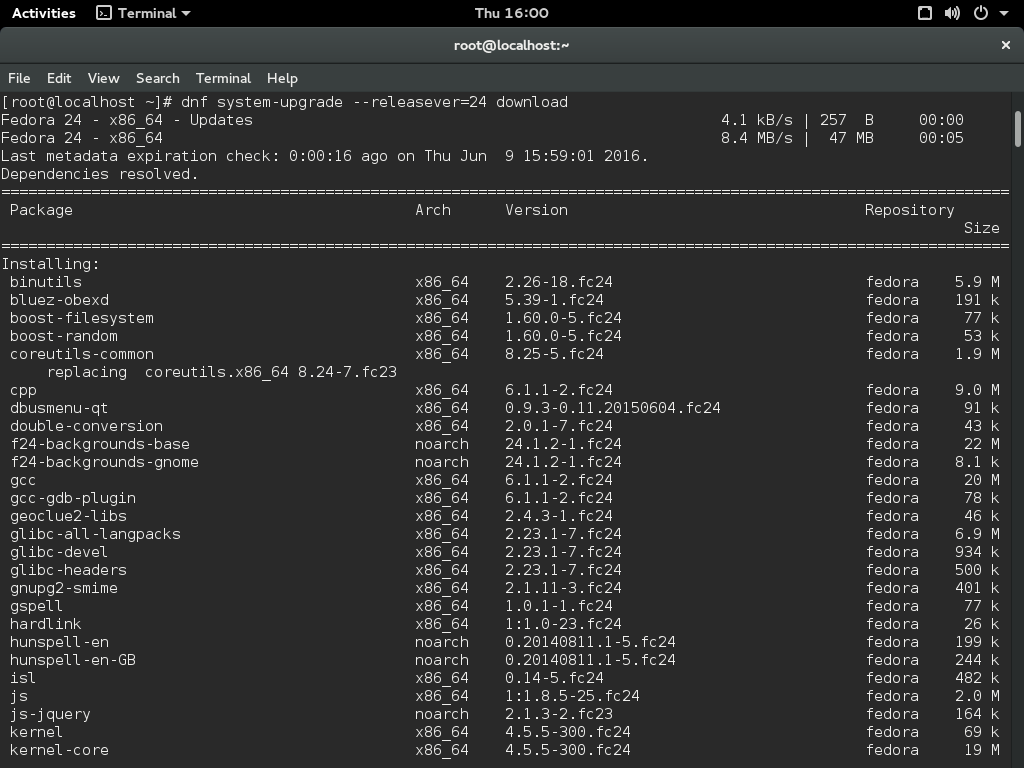
Al finalizar la descarga deberá mostrar unos mensajes para solicitar permisos:
Además de esto, listará cada uno de los repositorios no oficiales hayan sido descargados y actualizados:
Una vez que muestre este último mensajes, ya está listo el equipo para iniciar en modo actualización:
Paso 4: Reiniciar y actualizar
Además de esto, listará cada uno de los repositorios no oficiales hayan sido descargados y actualizados:
Una vez que muestre este último mensajes, ya está listo el equipo para iniciar en modo actualización:
Paso 4: Reiniciar y actualizar
Una vez que el comando anterior termina de descargar todas las actualizaciones, el sistema estará listo para el arranque. Para arrancar su sistema en el proceso de actualización, al igual que el siguiente comando, ejecutarlo en un terminal:
$ sudo dnf system-upgrade reboot
Su sistema se reiniciará después del ejecutar el comando. En versiones anteriores, la herramienta fedup crearía una nueva opción en la pantalla de selección del boot. Con el nuevo paquete de DNF, el sistema se reinicia en el núcleo actual instalado para Fedora 23; esto es normal, para que no se desesperen en caso de observar dicho cambio.
Ahora puede ser un buen momento para tomarse un café! Ya que el proceso va a tardar un poco.
Una vez que finalice, el sistema se reiniciará y estará disponible para comenzar a utilizar su equipo.
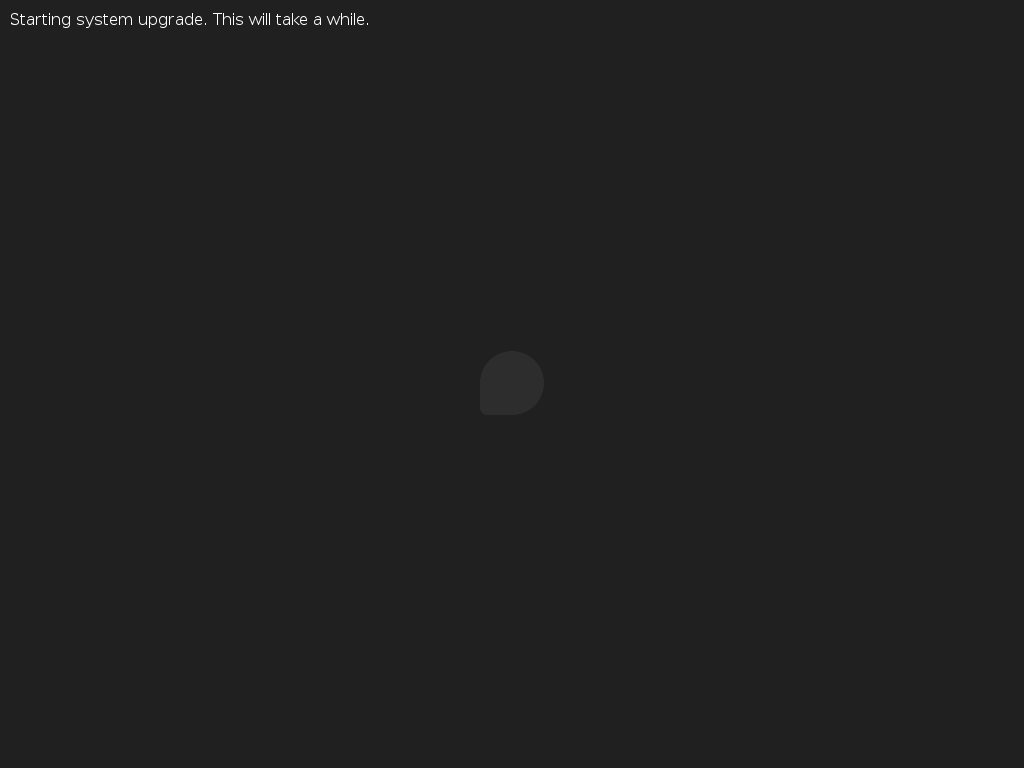
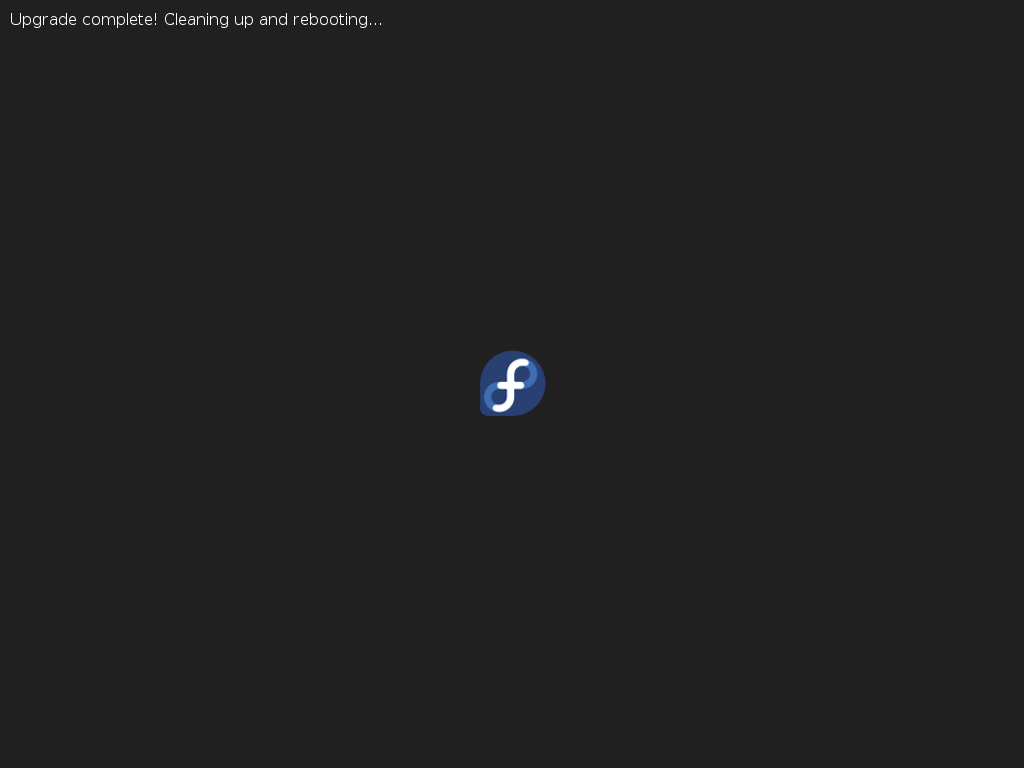
Resolviendo problemas después de actualizar:
En ocasiones hay problemas después de la actualización, usualmente esto ocurre por los repositorios no oficiales que haya en el sistema.
Para mayor información visitar:
Información extra
Yo ya realicé la actualización de mi SO de Fedora 23 al 24 utilizando este método, en mi caso no fue necesario deshabilitar los repositorios, pero esto es porque sé cómo recuperar el SO en caso de pérdida de alguna partición o algún otro error imprevisto.
- La descarga de la actualización para prepararlo localmente me tomó 3horas y media, con una velocidad de 220Kb/-850Kb/
- Descargué un total de 3.46GB
- Un total de 5754 paquetes, los más extensos son los de texlive, tengo la versión FUll
- La actualización completa terminó después de 5horas.





Garacias
ResponderBorrarDe nada... gracias a ti por tus comentarios.
BorrarBuena explicación
ResponderBorrarque ocurre si no deshabilito los repositorios no oficiales?
ResponderBorrarGracias por comentar.
BorrarLo que podría pasar es que no se actualice por no encontrar los paquetes de los repositorios que no estén disponibles.
Marcar error en eso solamente. La otra opción, es saltar esos paquetes con la opción: --allowerasing